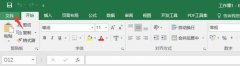正常状态下的办公文档都是可以进行编辑的,不过,excel为了提升数据的安全性,专门研发了文件只读模式。在该模式下,只可以阅读文档中的数据信息,而无法进行修改和编辑。接下......
word自动编号设置怎么取消_word自动编号后面的空白如何去除
在word的使用过程中经常会添加编号,添加的编号后面都有空白用以隔开编号与文字内容,并且添加编号之后再进行换行的时候第二段会自动编号,有时候不想要编号后的空白,并且也不想让编号自动生成。那么word自动编号设置怎么取消呢?word自动编号后面的空白如何去除?下面就一起来看看关于word自动编号的解决方法。
一、word自动编号设置怎么取消
在word中输入一个编号,然后按下换行键的时候会自动生成下一个编号,如下图所示,按下回车键重起一个段落时会自动生成一个编号2,有的时候下一段我们并不需要添加编号,手动删除太麻烦,这时候就可以通过选项设置取消自动编号,下面一起来看看怎么操作。
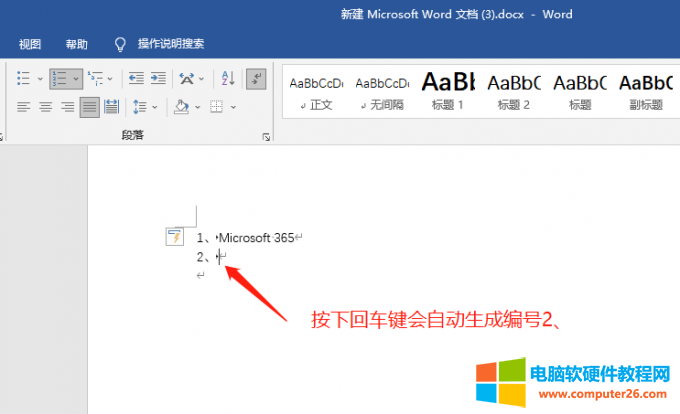
图片1:自动生成编号
1、点击word菜单栏上的“文件”,选择最下方的“选项”按钮。
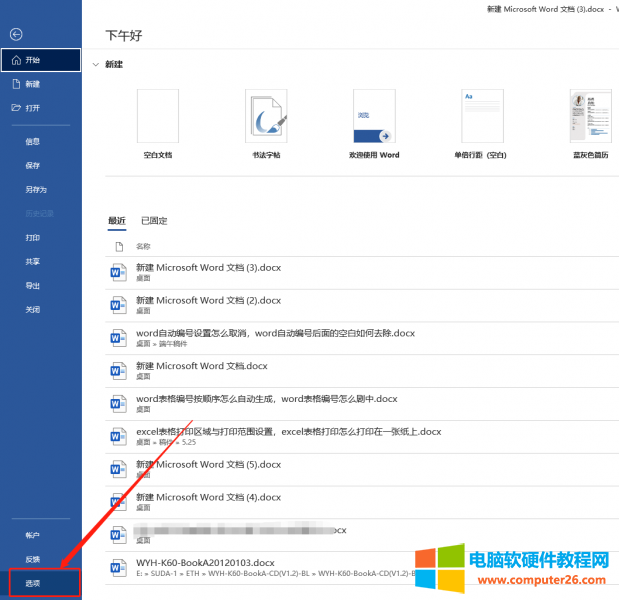
图片2:文件-选项
2、在打开的word选项中,选择左侧的校对,然后点击右侧的自动更正选项。
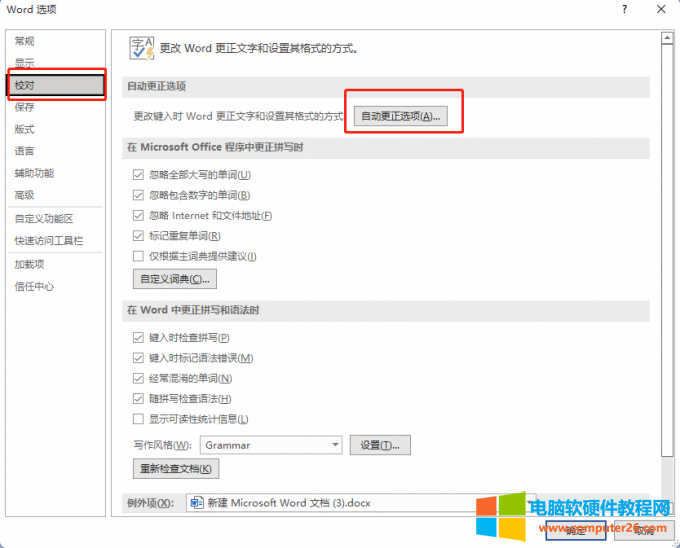
图片3:校对-自动更正
3、在打开的自动更正对话框中点击“键入时自动套用格式”,然后将下方的“自动编号列表”前面的方框取消勾选。
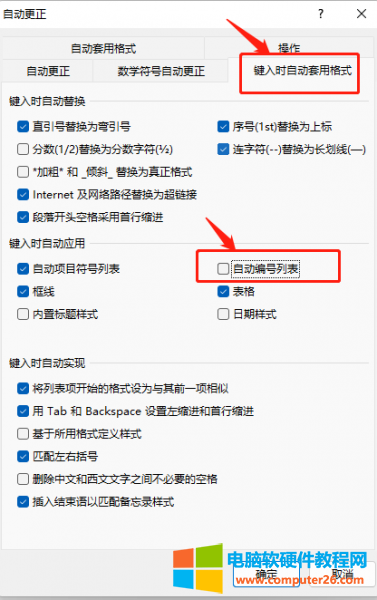
图片4:取消自动编号列表
4、设置完成后点击确定即可,需要注意的是,点击确定回到word中之后,需要将原来的文本删除,重新输入文本,或者重启word才会生效。
二、word自动编号后面的空白如何去除
Word自动编号后面会自动留白,目的是让编号的序号跟正文划分开,但有的时候这样的空白对整体的效果有一定的影响,想要去除word自动编号后面的空白可以进行以下操作:
1、在需要去除空白的文本任一位置右键鼠标,选择“调整列表缩进”。
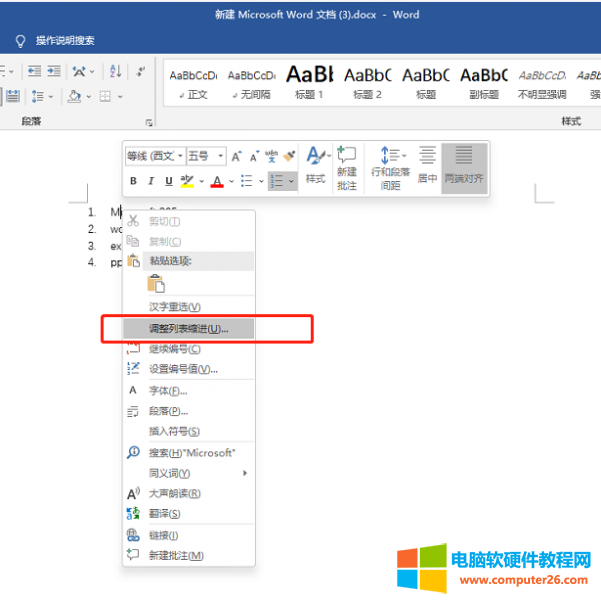
图片5:调整列表缩进
2、在打开的调整列表缩进量对话框中设置文本缩进0厘米,然后点击确定。
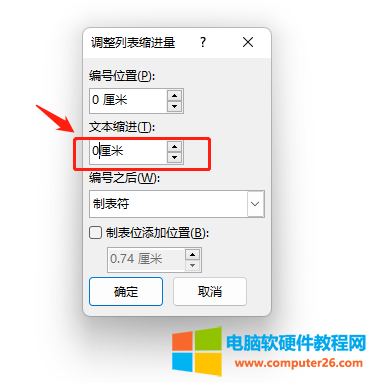
图片6:文本缩进
3、或者在“编号之后”下拉框中选择“不特别标注”,也可以达到同样的去除编号后面空白效果。
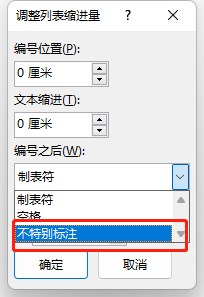
图片7:不特别标注
如下图所示,是编号后面空白去除的效果展示。
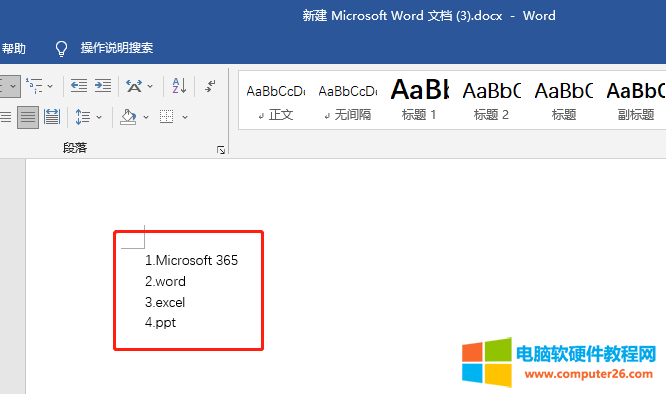
图片8:去除编号后空白
三、word自动编号怎么改颜色
Word自动编号的颜色默认是黑色,但是有些word文档中的编号是有颜色,这是怎么设置的呢,下面就一起来看看word自动编号怎么改颜色。
1、在开始菜单栏点击自动编号,选择定义新编号格式。
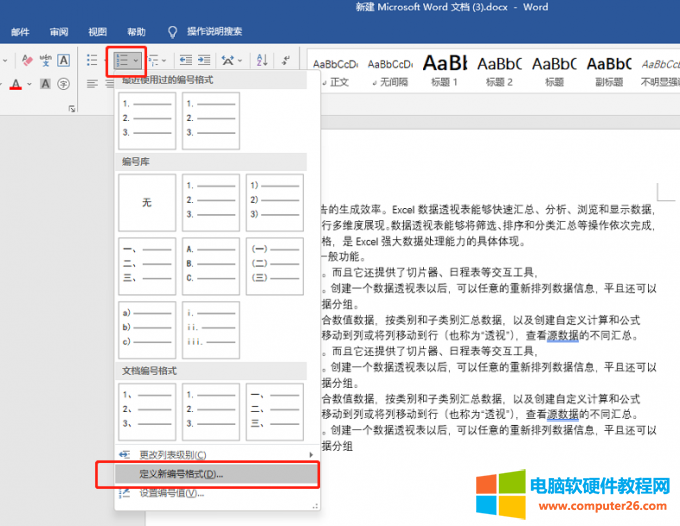
图片9:定义新编号格式
2、在定义新编号格式中选择字体,如下图所示:
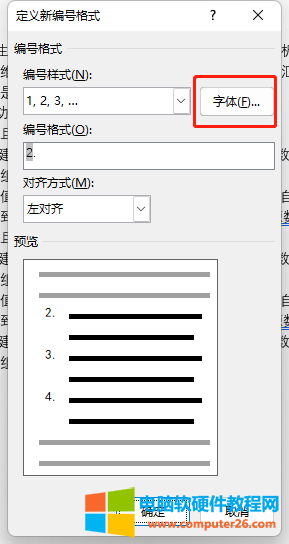
图片10:选择字体
3、在“字体“中对字体颜色进行设置,然后点击确定就可以完成word自动编号颜色的设置。
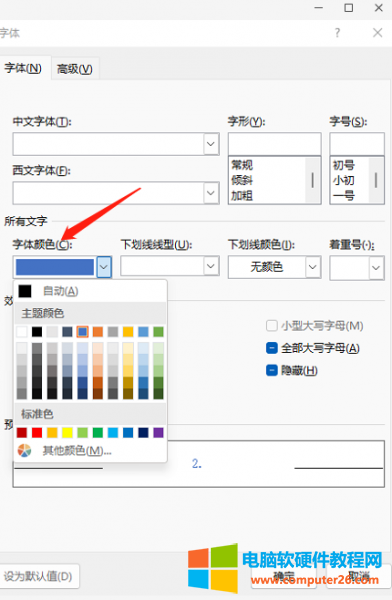
图片11:设置字体颜色
如下图所示,就是设置后的编号效果。
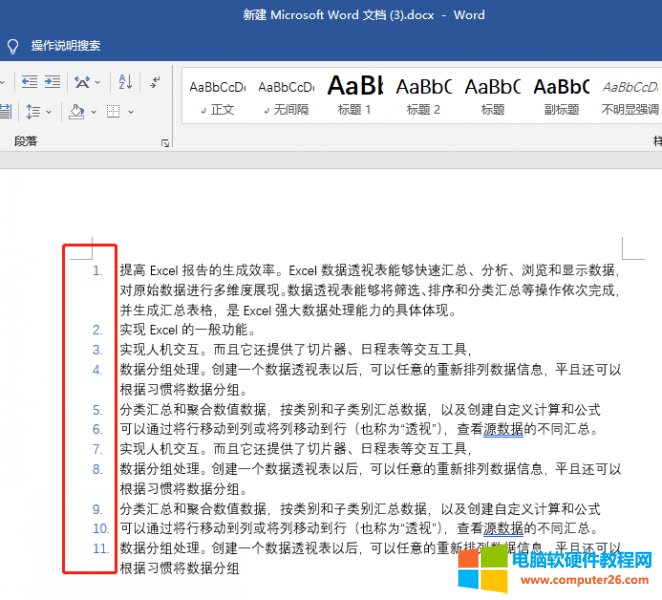
图片12:编号颜色效果
标签: word自动编号
相关文章
- 详细阅读
-
word软件怎么下载到桌面_word软件怎么下载到手机上详细阅读

word软件怎么下载到桌面?首先要下载正版Microsoft 365,它不仅包含word,同时还有常用的Excel、ppt等常用工具。安装好Microsoft 365后,在Windows系统开始位置找到各个工具,鼠标按住图标移动......
2022-09-14 216 word软件下载 word软件下载到手机上
-
电脑安装office报错1907处理方法详细阅读

Office 作为常用的办公软件,很多用户的电脑都有安装,可是有些用户在重装原版 win10 后,需要重新安装电脑上的所有软件,包括 office,但是有些用户在安装的时候,却出现了 1907 代码......
2022-12-18 201 安装office报错1907处理方法
-
word图片不显示有个叉_复制图片黏贴到word图片不显详细阅读

在日常办公中,在编辑word文稿时有时候会插入一些图片,以便让文稿内容看起来更加的丰富,但在实际操作中偶尔会遇到一些问题,例如word图片不显示有个叉,复制图片黏贴到word图片......
2022-10-10 208 word图片不显示有个叉 复制图片黏贴到word图片不显
-
WPS/Word中大于等于号怎么打_WPS/Word输入大于等于号详细阅读

大于或等于的数学符号为,简称大于等于号。当一个数值比另一个数值大或两数相等时使用大于等于号,又被称为不小于。那么WPS/Word中大于等于号怎么打?这里,小编将分享几个方法......
2022-12-01 202 WPS输入大于等于号 Word输入大于等于号